第1章
UG NX 6 概述
学习内容
UG NX 6(简称 NX 6)是一款集成化的 CAD/CAM/CAE系统软件,它为工程设计人员提 供了非常强大的应用工具,通过这些工具可以对产品进行设计、工程分析、绘制工程图以 及数控编程加工等操作。随着版本的不断更新和功能的不断扩充,NX 更是扩展了软件的 应用范围,面向专业化和智能化发展。本章作为 NX最新版本的基础篇,将全方位地向读 者介绍 NX软件的新增功能和一些基础功能。
本章要点
; NX 6 软件介绍
; NX 6 的特点
; NX 6 常用模块
; NX 6 的设计过程
1.1 UG NX 6 软件介绍
UG NX 6 是集 CAD/CAM/CAE于一体的 3D参数化软件,是当今世界最先进的计算机 辅助设计、分析和制造软件之一,它涵盖了产品设计、工程和制造中的全套开发流程, 为客户提供了全面的产品全生命周期解决方案,是当今最先进的产品全生命周期管理软 件之一。
UG NX 6 作为一款 CAD/CAM/CAE集成系统,具有强大的功能,具体介绍如下。 (1) 产品设计 利用零件建模模块、产品装配模块和工程图模块,可以建立各种复杂结构的三维参数
化实体装配体模型和部件详细模型,并自动地生成工作图纸;设计人员之间可以进行协同 设计;可应用于各种类型产品的设计,并支持产品的外观设计以及产品的虚拟装配和各种 分析,省去了制造样机的过程。
(2) 产品分析 利用有限元方法,对产品模型进行受力、受热和模态分析,从云图颜色上直观地表示
受力或者变形等情况。利用结构分析,可以分析产品的实际运动情况和干涉状态,并可以 分析产品运动的速度。
(3) 产品加工
利用加工模块,可以根据产品模型或者装配体模型模拟产生刀具路径,自动产生数控 机床能接受的数控加工指令代码。
(4) 产品宣传
利用 NX的可视化渲染可以产生逼真的艺术照片、动画等,可以直接在 Internet上发 布产品模型,以便于企业宣传。
1.2 UG NX 6 的特点
NX 6 系统提供了一个基于过程的产品设计环境,使产品开发从设计到加工真正实现了 数据的无缝集成,从而优化了企业的产品设计和制造。NX 6 的面向过程驱动技术是虚拟产 品开发的关键技术。在面向过程驱动技术的环境中,用户的全部产品以及精确的数据模型 可以在产品开发全过程的各个环节保持相关,从而有效地实现了并行工程。NX 6 不仅具有 强大的实体造型、曲面造型、虚拟装配以及产生工程图等设计功能,而且在设计过程中还可以进行有限元分析、机构运动分析、动力学分析和仿真模拟,大大提高了设计的可靠性。 同时,可以用建立的三维模型直接生成数控代码,用于产品的加工,其后处理程序支持多种类型数控机床。另外,它所提供的二次开发语言 OPEN GRIP、OPEN API 均简单易学, 实现功能多,便于用户开发专用的 CAD系统。具体来说,该软件具有如下特点:
(1) 具有统一的主模型数据库,真正实现了 CAD/CAM/CAE等各模块之间的无数据交 换的自由切换,从而实现并行工程。
(2) 采用复合建模技术,可以将实体建模、曲面建模、线框建模、显示几何建模与参数化建模融为一体。
(3) 用基于特征(如孔、凸台、型腔、槽沟、倒角等)的建模和编辑方法作为实体造型基 础,形象直观,类似于工程师传统的设计方法,并能用参数驱动。
(4) 曲面设计采用非均匀有理 B样条作为基础,可以用多种方法生成复杂的曲面,特 别适合于汽车外形设计、汽轮机叶片设计等复杂曲面造型。
(5) 出图功能强,可以方便地从三维实体模型直接生成二维工程图。能够按 ISO标准 和国标标准标注尺寸、形位公差和汉字说明等,并能直接对实体做旋转剖、阶梯剖和轴测 图挖切等生成各种剖视图,增强了绘制工程图的实用性。
(6) 以 Parasolid 为实 体建模 核 心,实 体 造型功 能 处于领 先 地位。 目 前著名 的
CAD/CAM/CAE软件均以此作为实体造型基础。
(7) 提供了 界面良好 的二次开 发工具 OPEN GRIP(GRAPHICAL INTERACTIVE PROGRAMING)和 UFUNC(USER FUNCTION),并能通过高级语言接口,使 NX 6 的图形 功能与高级语言的计算功能紧密地结合起来。
(8) 具有友好的用户界面,绝大多数功能都可以通过图标实现。进行对象操作时,具 有自动推理功能,在每个操作步骤中,都有相应的提示信息,以便于用户做出正确的选择。
1.3 UG NX 6 常用模块
UG NX 6 软件具有多个功能强大的应用模块,每个模块都有独立的功能,而且模块之 间又具有一定的相关性。因此,用户可以根据工作的需要,将产品调入到不同的模块中进 行设计或加工编程等操作,下面简要介绍工程设计中较常用的 5个模块。
1.3.1 CAD 模块
(1) 二维草图 二维草图是组成一个二维轮廓的参数化曲线的集合。草图一般用来作为拉伸、旋转、
沿导线扫掠、管道特征的截面线串或引导线串等;也可以在曲面建模中作为扫掠体和通过 曲线放样的截面。
尽管草图图形可以通过徒手粗略绘制,然后通过几何约束和尺寸约束加以限制。但是, 还是应尽量按实际尺寸和约束绘制草图,这样可以避免因图形变化太大带来的混乱。在应 用三维建模模块设计过程中,如果需要对模型零件的二维草图进行修改,则可以直接双击 特征的二维轮廓线,系统将自动切换至二维草图的操作平台。用户可以根据实际的设计需 要对零件的二维草图轮廓线进行编辑,从而生成满足用户要求的零件模型。
(2) 三维建模模块 三维建模模块包括成形特征、特征操作和曲线操作等功能,每个功能处理不同的设计
步骤,而且各个功能之间存在相互关联性,方便了用户修改零件模型,减少重复劳动,保 证了零件设计的一致性和时效性,如图 1-1所示。
通过三维建模模块的功能,不但可以逐步实现设计的要求,而且可以与软件中的其他 模块功能进行交互。因为 NX 6软件各模块功能是相互混合、相互关联的,可以在模块间
进行切换,以增加产品设计的可行性。
(3) 外观造型设计模块 外观造型设计模块包括曲面造型设计、曲面分析和辅助实体特征设计等功能。工业设
计、日常生活中的许多产品模型都涉及到曲面的设计,而该模块强大的曲面造型功能,可 以根据用户的要求设计出不同形状的复杂曲面,并且创建的曲面还可以与实体特征混合应 用,更便于产品造型设计,如图 1-2所示。
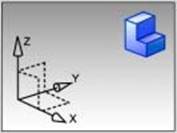
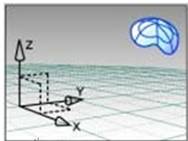
图1-1 NX 建模 图 1-2 NX 外观造型设计
(4) 装配模块
NX 6 软件提供的装配模块功能用于模拟实际机械装配过程,利用约束将各个零件装配 成一个完整的机械结构,如图 1-3所示。由于其功能的扩展和延伸,现已广泛应用于各个 设计领域。因其操作简单、方便易用,模具设计人员常用该模块功能来进行模具装配模拟和模具零配件之间的配合分析等。
NX 6 系统提供了自底向上和自顶向下两种装配建模方法,在装配过程中还可以对零 件进行设计和编辑修改,并保持装配件与零件的关联性。
(5) 工程制图模块 工程图是指用于指导实际生产的三视图图样。工程图的制作是将零件或装配模型设计
归档的过程,其正确与否将直接影响到生产部门的实际生产制造,如图 1-4所示。
NX 6 软件提供的工程制图模板并不是单纯的二维空间制图,它与三维模型零件有着密 切的相关性。二维工程图的绘制是通过投影模型空间的三维零件所得的,用户需要通过投 影视图来表达零件的特征信息。
由于制图模板与模型模板的相关性,用户修改模型特征后,系统会根据对应关系更新 制图模板中的视图特征,从而满足不断变化的工作流程需求,方便、快捷地绘制出合理、 正确的工程图图样。
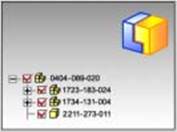
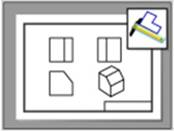
图1-3 NX 装配 图 1-4 NX 工程制图
1.3.2 CAM 模块
CAM(Computer Aided Manufacturing,计算机辅助制造):利用计算机进行生产设备管 理控制和操作的过程。它的输入信息是零件的工艺路线和工序内容,输出信息是刀具加工 时的运动轨迹(刀位文件)和数控程序。
NX 6的 CAM模块提供了一个界面友好的图形化窗口界面,可以实现 2~5轴的加工 模拟,实现数控车、铣加工的全过程,如图 1-5所示。用户可以在图形方式下观察刀具沿 轨迹运动的情况,并且可以对其进行图形化修改。该模块同时还提供通用的点位加工编程
功能,可用于钻孔、攻丝和镗孔等加工编程。可以根据加工机床控制器的不同,定制后处
理程序,使生成的指令文件可直接应用于用户特定的机床。

图1-5 NX 数控加工
(1) 加工基础(NX/CAM Base)
NX 6 加工基础模块提供了如下功能:在图形方式下观测刀具沿轨迹运动的情况、进行 图形化修改,如对刀具轨迹进行延伸、缩短或修改、点位加工编程等。
(2) 后处理(NX/Post Execute)和加工后置处理(NX/Post Builder)
NX 6 的加工后置处理模块使用户可以方便地建立自己的加工后置处理程序,该模块适 用于目前世界上几乎所有的主流 NC机床和加工中心,该模块在多年的应用实践中已被证 明适用于 2~5轴或更多轴的铣削加工、2~4轴的车削加工和电火花线切割。
(3) 车削加工(NX/Lathe)
车削加工模块中的刀具路径和零件几何模型密切相关,刀具路径能随几何模型的改变 而自动更新,并提供高质量旋转体零件加工所需的全部功能。
(4) 型腔和型芯铣削(NX/Core and Cavity Milling)
NX 型芯、型腔铣削模块可以完成粗加工单个或多个型腔,即沿任意类似型芯的形状 进行粗加工并产生刀具运动轨迹、确定走刀方式等工作。
(5) 固定轴铣削(NX/Fixed-Axis Milling)
NX固定轴铣削模块的功能主要包括:产生 3轴联动加工刀具路径、加工区域选择、 多种驱动方式和走刀方式选择。
(6) 切削仿真(NX/Flow Cut)
自动找出待加工零件上满足“双相切条件”的区域,一般情况下,这些区域就是型腔 中的根区和拐角。用户可以直接选定加工刀具,NX 切削仿真模块将自动计算对应于此刀 具的“双相切条件”区域作为驱动几何,并自动生成一次或多次走刀的清根程序。
(7) 可变轴铣削(NX/Variable Axis Milling)
可变轴铣削模块支持定轴和多轴铣削功能,可加工 NX造型模块中生成的任何几何体, 并保持主模型相关性。该模块提供多年工程使用验证的 3~5轴铣削功能,提供刀轴控制、走刀方式选择和刀具路径生成功能。
1.3.3 CAE 模块
CAE(Computer Aided Engineering)是利用计算机辅助求解复杂工程和产品结构强度、 刚度、屈曲稳定性、动力响应、热传导、三维多体接触、弹塑性等力学性能的分析计算以 及结构性能的优化设计等问题的一种近似数值分析方法,其核心思想是结构的离散化,基 本过程是将一个形状复杂的连续体的求解区域分解为有限的形状简单的子区域。
NX 6 的 CAE模块分为注塑分析、机构分析和有限元分析等子模块,以实现对产品的
分析,如图 1-6所示。
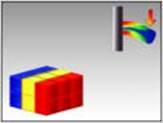
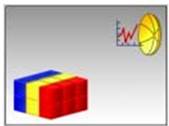
图1-6 NX 产品分析
(1) 注塑分析
该模块是一个集成在 NX中的注塑分析系统,具有前处理、解算和后处理能力,并且 提出了在线求解器和完整的材料数据库。分析结果是动态显示注塑过程中的流动、填充时 间、焊线位置、气井、填充的可靠度、注塑模压力和降温的过程。使用该模块可以帮助模 具设计人员确定注塑模具设计是否合理,不合适的注塑模具几何体将会很容易被检查出来 并给予修正,从而产生高质量的产品。
(2) 机构分析 该模块能对任何二维或三维机构进行复杂的运动学分析、动力学分析和设计仿真,可
完成大量的装配分析工作。其交互式运动学模式允许用户同时控制 5个运动副,并可把位 移、速度、加速度之间的关系用图形表示出来。还可分析反作用力,同时将反作用力输出 到有限元模块中。
(3) 有限元分析
该模块是一个集成 CAE工具,它能将几何模型转换为有限元分析模型,方便快捷地对 NX的零件和装配进行前、后置处理。它与求解器 NX/FEA集成,可以进行线性静力分析、模态分析和稳态分析。有限元可以用来评估各种设计方案,其分析结果可以优化产品,提 高产品质量,缩短产品的上市时间。
1.3.4 钣金模块
NX的钣金设计模块如图 1-7所示,该模块可实现如下功能:复杂钣金零件生成;参数 化编辑;定义和仿真钣金零件的制造过程;展开和折叠的模拟操作;生成精确的二维展开图样数据;展开功能可考虑可展和不可展曲面情况,并根据材料中心层特性进行补偿。
(1) 钣金设计 该模块包括设计成形特征,用于钣金产品的折弯、弯边和冲压。这些特征使得工作人
员能够准确地制造所需要的钣金模型。 (2) 钣金制造该模块提供了从转塔式多工位冲压到激光切割的功能。用户可以对带圆孔和矩形孔特
征的钣金冲压件进行自动编程,同时还可以对冲压操作进行交互编程。
(3) 钣金冲压
该模块为设计冲模提供了一组建立成形剪裁边、边料、组合件的工具。在成形过程中, 这种工具对于分析模具截面、边料和组合件是非常有效的。
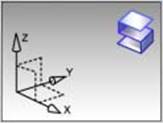
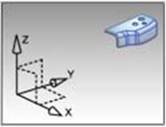
图1-7 NX 钣金
1.3.5 管道布线模块
该模块包括逻辑布线、机械布管和电气布线三个子模块,如图 1-8所示。
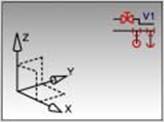
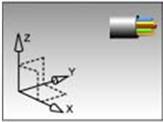
图1-8 NX 管道布线
(1) 逻辑布线 该模块接受包括原理图设计、模块生成的逻辑连接信息,可自动计算电缆长度和捆扎
线束直径。该模块还可以将布线中心转换为实体,以便进行干涉检查。 (2) 机械布管 管路设计模块提供管路中心线定义、管路标准件、设计准则定义和检查功能,在 NX
装配环境中进行管路布置和设计,包括硬软管路、暗埋线槽、接头和紧固件设计。该模块 可以自动生成管路明细表、管路长度等关键数据,可以进行干涉检查。管路包括水管、气
管和油管等。
(3) 电气布线 电气布线模块是一个用于生成电气布线数据的三维设计工具。该模块为电气布线设计
员、机械工程师、电气工程师和工艺人员提供了生成电气布线系统虚拟样机的能力。
1.4 UG NX 6 的设计过程和入门操作实例 1.4.1 UG NX 6 的设计过程 NX 6 的设计操作都是在部件文件的基础上进行的,NX 6 文件都是以“Filename.prt”
的格式存储的。一般来说,采用 NX 6 进行设计的过程可以归纳为如下几步。
(1) 启动 NX 6:单击 Windows“开始”菜单,选择“所有程序”|“UGS NX 6.0”|“NX
6.0”命令,进入 NX 6 设计应用的初始界面。
(2) 打开文件或创建新文件:选择“文件”|“打开”命令,或者选择“文件”|“新建” 命令,新建一个模型、装配或工程图文件。
(3) 建立、分析和修改模型:可利用曲线或草图绘制功能绘制模型的 2D截面,然后生 成 3D模型,对模型进行相关分析、修改并更新模型。
(4) 保存文件:选择“文件”|“保存”命令,将新建或修改的文件进行保存。
1.4.2 NX 入门操作实例
本节将通过一个简单的例子来说明利用 NX 6 进行建模的一般过程。具体操作步骤 如下。
(1) 启动 UG NX 6 软件,单击“标准”工具条中的“新建”按钮![]() ,弹出如图 1-9所 示的“新建”对话框。在对话框的“模板”选项卡中选择“模型”类型,在“名称”文本 框中输入文件名称“daozhu.prt”,设置文件保存路径为“E:\ug\example”。单击“确定” 按钮,系统进入标准界面。
,弹出如图 1-9所 示的“新建”对话框。在对话框的“模板”选项卡中选择“模型”类型,在“名称”文本 框中输入文件名称“daozhu.prt”,设置文件保存路径为“E:\ug\example”。单击“确定” 按钮,系统进入标准界面。

图1-9 “新建”对话框
(2) “特征”单击工具条中的“草图”按钮![]() ,系统弹出“创建草图”对话框,在类 型选项组中选择“在平面上”,绘图区将显示默认的 YC-XC平面,其他参数使用默认设 置,如图 1-10所示。单击“确定”按钮,系统将自动弹出如图 1-11所示的“配置文件” 对话框。
,系统弹出“创建草图”对话框,在类 型选项组中选择“在平面上”,绘图区将显示默认的 YC-XC平面,其他参数使用默认设 置,如图 1-10所示。单击“确定”按钮,系统将自动弹出如图 1-11所示的“配置文件” 对话框。
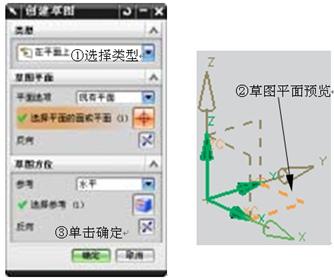
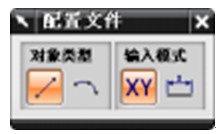
图1-10 “创建草图”操作 图 1-11 “配置文件”对话框
(3) 选择原点(0,0)作为直线的起点,在“长度”文本框中输入 30,在“角度”文本 框中输入 0,并按 Enter键,建立一条直线,操作步骤如图 1-12所示。

图1-12 绘制直线
(4) 利用“直线”工具按照步骤(3)的方法建立如图 1-13所示的草图。在“草图工具” 工具条中单击“圆角”按钮![]() ,系统将弹出“创建圆角”对话框,如图 1-14所示。
,系统将弹出“创建圆角”对话框,如图 1-14所示。
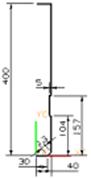
![]()
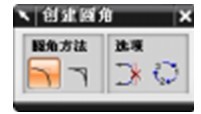
图1-13 利用“直线”创建草图 图 1-14 “创建圆角”对话框
(5) 选择要绘制圆角的两条边,在半径文本框中输入圆角半径 15,按 Enter键确认, 如图 1-15所示。用同样的方法建立其他圆角,创建的导柱轮廓线如图 1-16所示。
(6) 单击“草图”工具条中的“完成草图”按钮![]() ,返回三维模块界面。在“特
,返回三维模块界面。在“特
征”工具条中单击“回转”按钮![]() ,弹出“回转”对话框,然后选择上一步创建的曲线作 为截面曲线,选择 Z轴为回转轴,单击“确定”按钮,结果如图 1-17所示。
,弹出“回转”对话框,然后选择上一步创建的曲线作 为截面曲线,选择 Z轴为回转轴,单击“确定”按钮,结果如图 1-17所示。
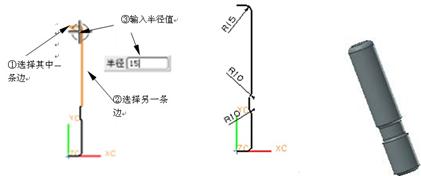
图1-15 “圆角”操作结果 图 1-16 导柱轮廓线 图 1-17 导柱实体模型
(7) 单击“标准”工具条中的“开始”按钮![]() ,从弹出的下拉菜单中选择“制图”
,从弹出的下拉菜单中选择“制图”![]()
命令,系统弹出“工作表”对话框,选择“使用模板”单选按钮,再选择“A3—视图”
类型,单击“确定”按钮。
(8) 单击“尺寸”工具条中的“自动判断”按钮![]() ,弹出“自动判断的尺寸”对话框, 选择要标注尺寸的图素,移动鼠标将自动标注的尺寸放置到合适的位置,结果如图 1-18 所示。
,弹出“自动判断的尺寸”对话框, 选择要标注尺寸的图素,移动鼠标将自动标注的尺寸放置到合适的位置,结果如图 1-18 所示。
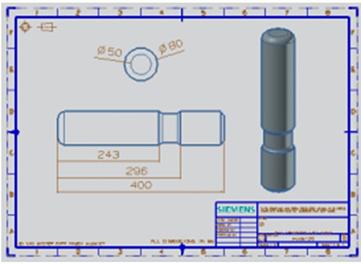
图1-18 导柱工程图
(9) 单击“标准”工具条中的“保存”按钮![]() 保存文件。
保存文件。
(10) 按照创建导柱的方法,绘制导套草图、创建导套部件、工程图,分别如图 1-19、
1-20、1-21所示。
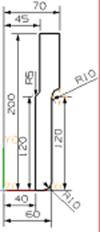
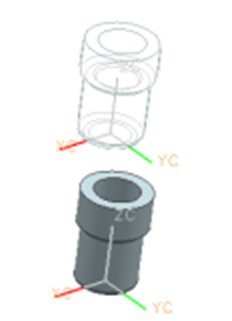
图1-19 导套部件草图 图 1-20 导套实体模型
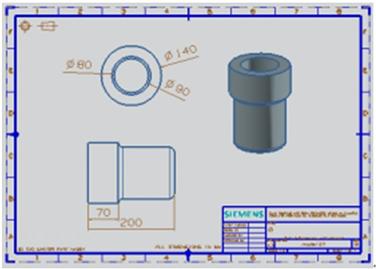
图1-21 导套工程图
(11) 单击“标准”工具条中的“新建”按钮![]() ,弹出“新建”对话框,在对话框的“模 板”选项卡中选择“装配”类型,在“名称”文本框中输入“zhuangpeiti.prt”,设置文件 保存路径为“E:\ug\example”。
,弹出“新建”对话框,在对话框的“模 板”选项卡中选择“装配”类型,在“名称”文本框中输入“zhuangpeiti.prt”,设置文件 保存路径为“E:\ug\example”。
(12) 单击“确定”按钮,系统弹出“添加组件”对话框。单击“打开”![]() 按钮,通过 浏览,选择导柱和导套文件。在“放置”选项组中选择定位方式为“绝对原点”,选中“分 散”复选框,单击“确定”按钮,将导套和导柱添加到装配体中,具体操作步骤如图 1-22 所示。
按钮,通过 浏览,选择导柱和导套文件。在“放置”选项组中选择定位方式为“绝对原点”,选中“分 散”复选框,单击“确定”按钮,将导套和导柱添加到装配体中,具体操作步骤如图 1-22 所示。

图1-22 添加组件
(13) 单击“装配”工具条中的“装配约束”按钮![]() ,弹出“装配约束”对话框,选择 约束类型为“中心”
,弹出“装配约束”对话框,选择 约束类型为“中心”![]() ,根据系统提示分别以导柱的轴作为第一对象,导套的轴作为第二 对象和第二对象参考,单击“应用”按钮,具体操作过程如图 1-23所示。
,根据系统提示分别以导柱的轴作为第一对象,导套的轴作为第二 对象和第二对象参考,单击“应用”按钮,具体操作过程如图 1-23所示。

图1-23 添加“中心”配合关系
(14) 在装配类型中选择“距离![]() ”选项,选择导柱的上端面和导套下端面,在“距离” 文本框中输入 50,单击“确定”按钮,添加“距离”配合关系,具体操作过程如图 1-24 所示。
”选项,选择导柱的上端面和导套下端面,在“距离” 文本框中输入 50,单击“确定”按钮,添加“距离”配合关系,具体操作过程如图 1-24 所示。
(15) 按步骤(7)~(8)的方法,绘制装配体工程图,并标注尺寸,结果如图 1-25所示。

图1-24 添加“距离”配合关系

图1-25 装配体工程图
(16) 单击“标准”工具条中的“保存”按钮![]() ,保存文件。
,保存文件。
1.5 本章小结
本章主要介绍了 UG NX 6 的概况、特点、主要功能模块等,并介绍了利用 NX 6 进行 设计的一般过程。熟悉掌握本章所讲的内容是 NX入门的第一步,也是以后更进一步应用 NX进行设计、分析计算的基础,希望初学者能够熟练掌握本章的内容。
1.6 习题
1.6.1 填空题
(1) CAM 模块主要由 、 、 、 、 、 和 七个部分组成。
(2) CAD 模块主要由 、 、 、 和 五个部分 组成。
(3) CAE 模块分为 、 和 等子模块。
(4) 管道布线模块包括 、 、 三个子模块。
(5) UG NX 6 作为一款CAD/CAM/CAE 集成软件系统,具有强大的功能,主要包 括 、 、 和 四个部分组成。
1.6.2 选择题
(1) “NX/Core and Cavity Milling”指的是下列哪一项?
A. 后处理 B. 型腔和型芯铣削 C. 切削仿真 D. 可变轴铣削
(2) 下列哪一项不属于钣金模块?
A. 钣金设计 B. 钣金制造 C. 钣金加工 D. 钣金冲压
(3) NX 的加工后置处理模块在多年的应用实践中已被证明适用于 轴或更多轴 的铣削加工、2~4轴的车削加工和电火花线切割。
A. 2~4 B. 2~5 C. 2~6 D. 2~7
(4) 下列哪一项分析功能可以快捷地对NX的零件和装配进行前、后置处理?
A. 注塑分析 B. 结构分析 C. 材料分析 D. 有限元分析
(5) CAE 模块的输入信息是零件的工艺路线和工序内容,输出信息是刀具加工时的运 动轨迹(刀位文件)和 。
A. 数控程序 B. 加工编程 C. 后处理程序 D. 加工模拟程序
1.6.3 思考题
(1) UG NX 6 的主要功能包括什么?
(2) UG NX 6 的基本模块包括哪几个部分?
(3) UG NX 6 的一般设计过程是怎样的?
(4) 与以前的NX版本相比,NX 6 有哪些新特点?
1;所有标注为智造资料网zl.fbzzw.cn的内容均为本站所有,版权均属本站所有,若您需要引用、转载,必须注明来源及原文链接即可,如涉及大面积转载,请来信告知,获取《授权协议》。
2;本网站图片,文字之类版权申明,因为网站可以由注册用户自行上传图片或文字,本网站无法鉴别所上传图片或文字的知识版权,如果侵犯,请及时通知我们,本网站将在第一时间及时删除,相关侵权责任均由相应上传用户自行承担。
内容投诉
智造资料网打造智能制造3D图纸下载,在线视频,软件下载,在线问答综合平台 » UGNX6.0教程-1概述(图文教程)


